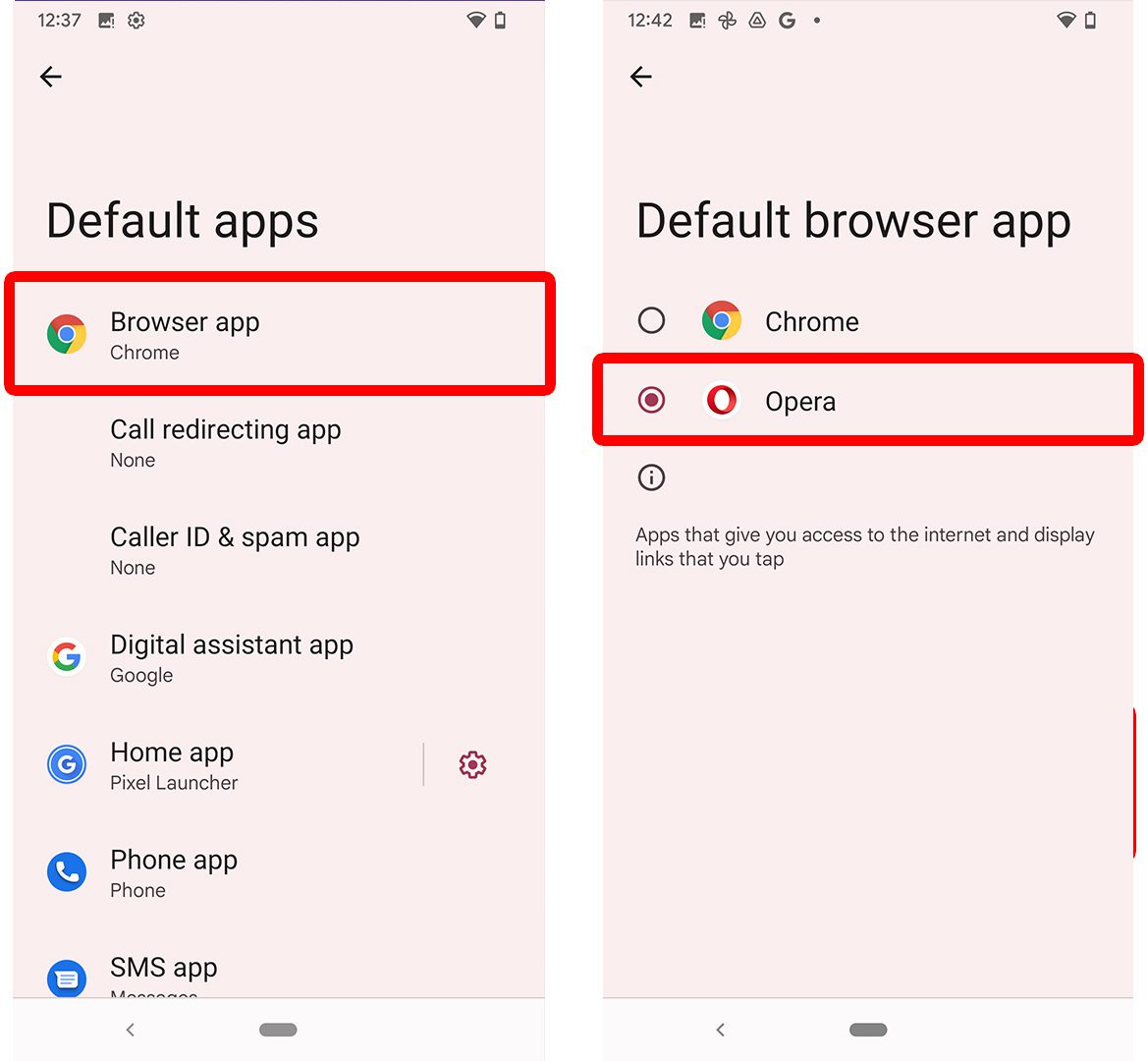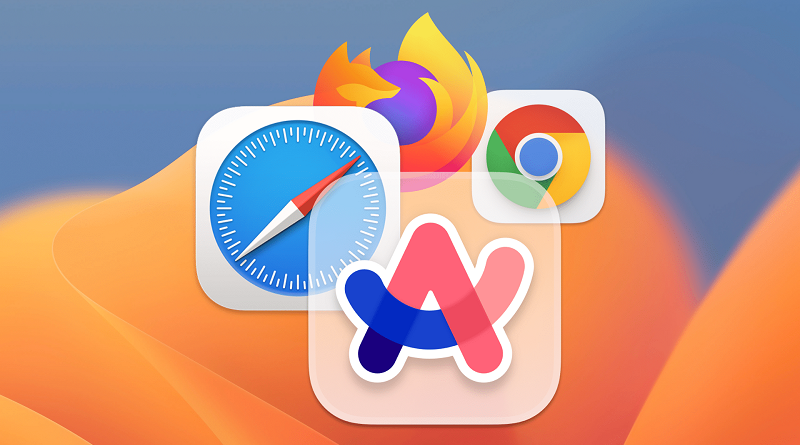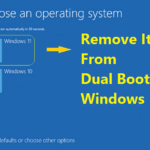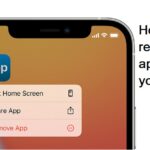چگونه می توان مرورگر وب پیش فرض خود را تغییر داد (ویندوز- اندروید- مک)
هنگامی که یک کامپیوتر یا گوشی هوشمند جدید خریداری میکنید، یک مرورگر وب پیش فرض در آن ارائه میشود. اما همیشه میتوانید مرورگر را به کروم، فایرفاکس یا هر اپلیکیشنی که انتخاب میکنید تغییر دهید. در اینجا نحوه تغییر مرورگر وب پیش فرض خود در رایانه Windows 10، Windows 11 یا Mac و همچنین دستگاههای iPhone و Android خود آورده شده است.
نحوه تغییر مرورگر پیش فرض در ویندوز 10
برای تغییر مرورگر پیشفرض در ویندوز 10، به Start > Settings > Apps > Default Apps بروید. سپس روی مرورگر وب پیش فرض خود کلیک کنید و یک مرورگر جدید را از لیست کشویی انتخاب کنید. اگر مرورگر وب را نمیبینید، روی جستجوی برنامه در فروشگاه مایکروسافت کلیک کنید.
- منوی استارت ویندوز را باز کنید. میتوانید این کار را با کلیک کردن روی لوگوی ویندوز در گوشه سمت چپ پایین صفحه انجام دهید.
- سپس روی تنظیمات کلیک کنید . این نماد چرخ دندهای است که درست بالای دکمه پاور است.
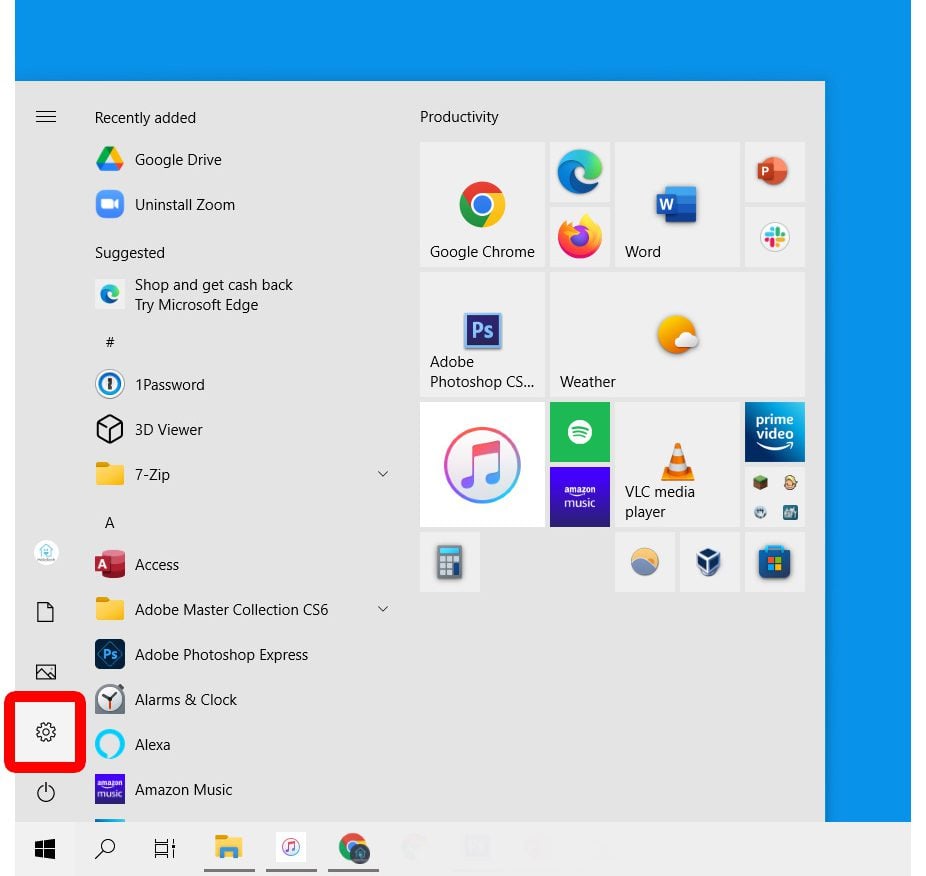
- سپس Apps را انتخاب کنید .
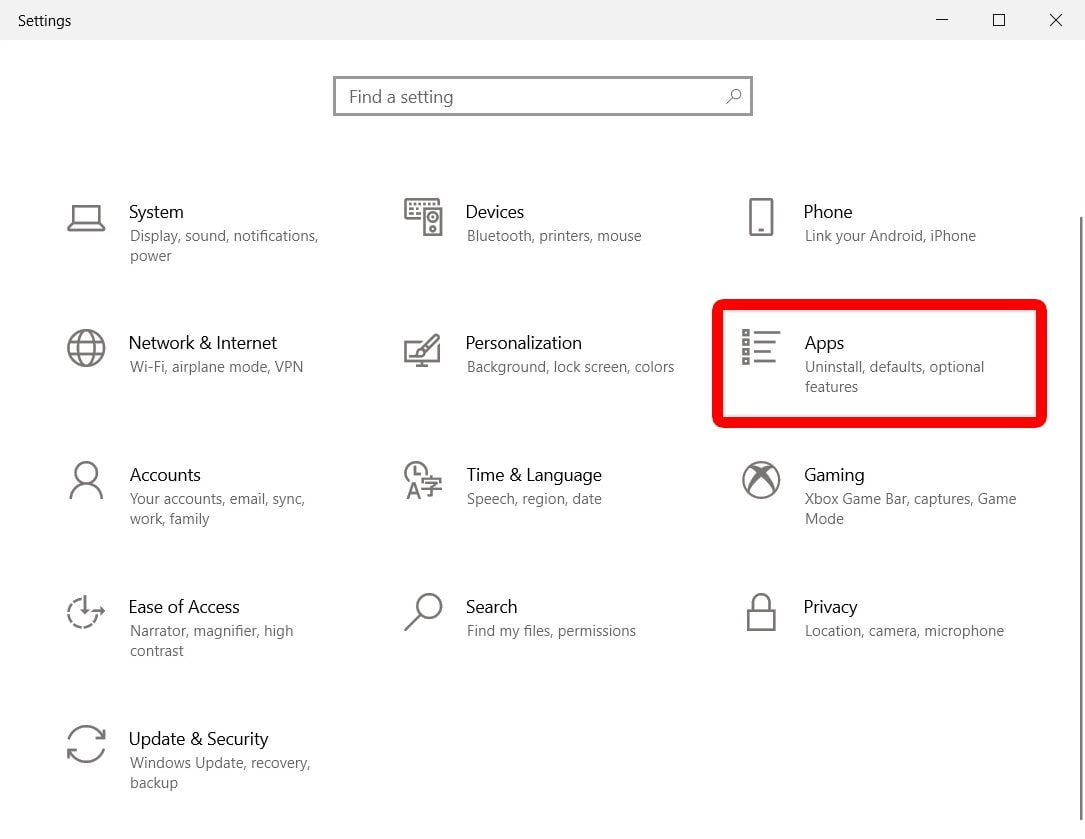
- در مرحله بعد، روی برنامههای پیش فرض کلیک کنید. این گزینه را در نوار کناری سمت چپ پنجره خواهید دید.
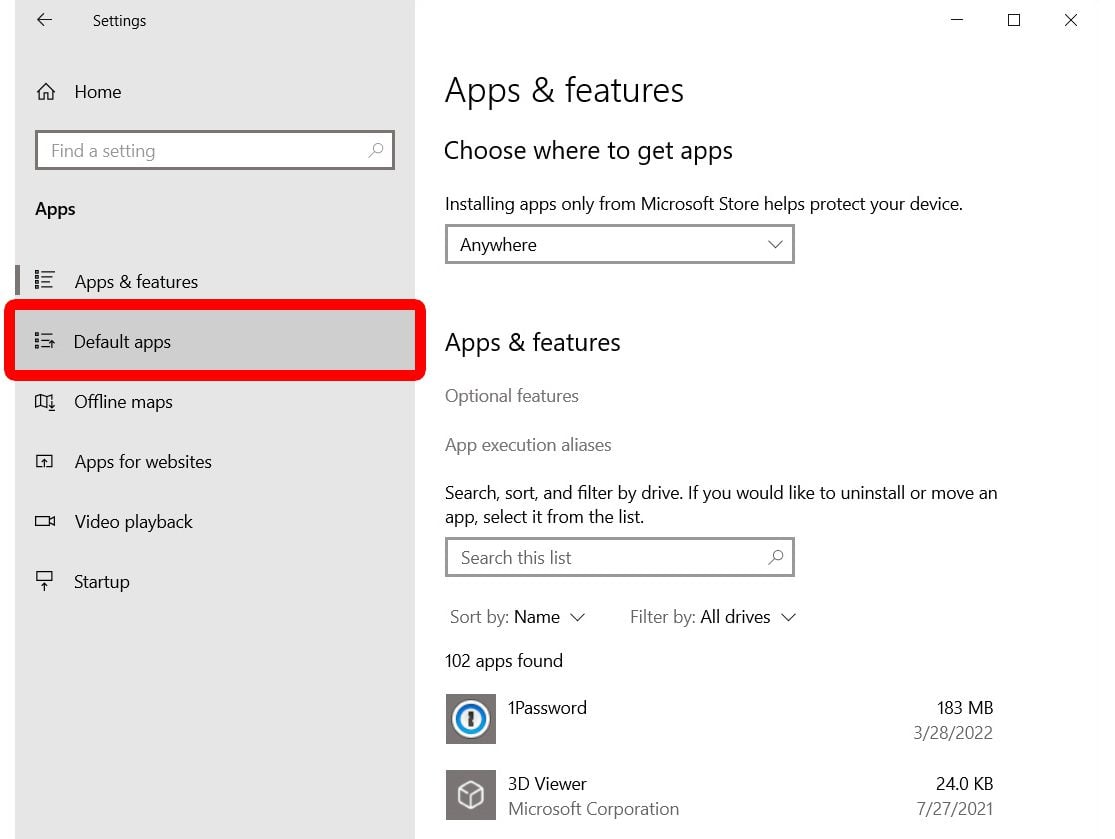
- سپس به پایین بروید و مرورگر پیش فرض فعلی را انتخاب کنید. این مورد را در مرورگر وب در سمت راست پنجره خواهید دید.
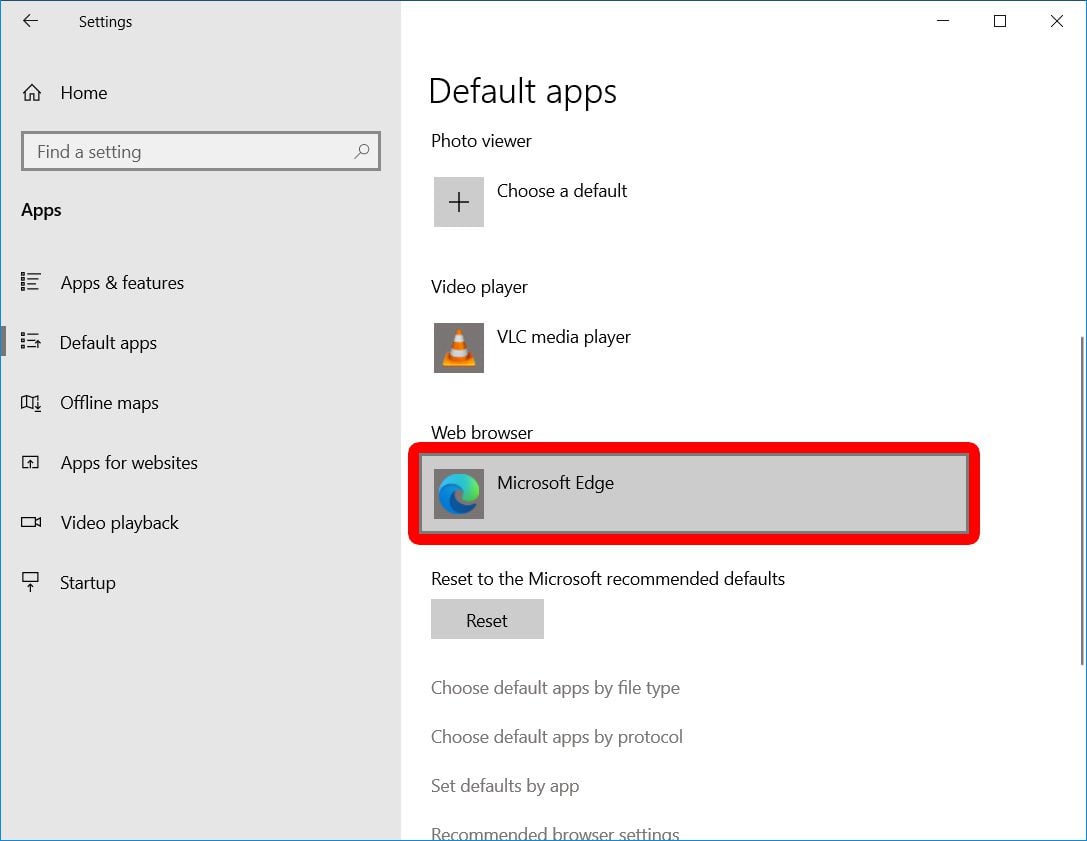
- در نهایت، یک مرورگر وب جدید از لیست انتخاب کنید. اگر مرورگر وب مورد نظر خود را در منوی کشویی نمیبینید، به پایین بروید و جستجوی برنامه در فروشگاه مایکروسافت را انتخاب کنید.
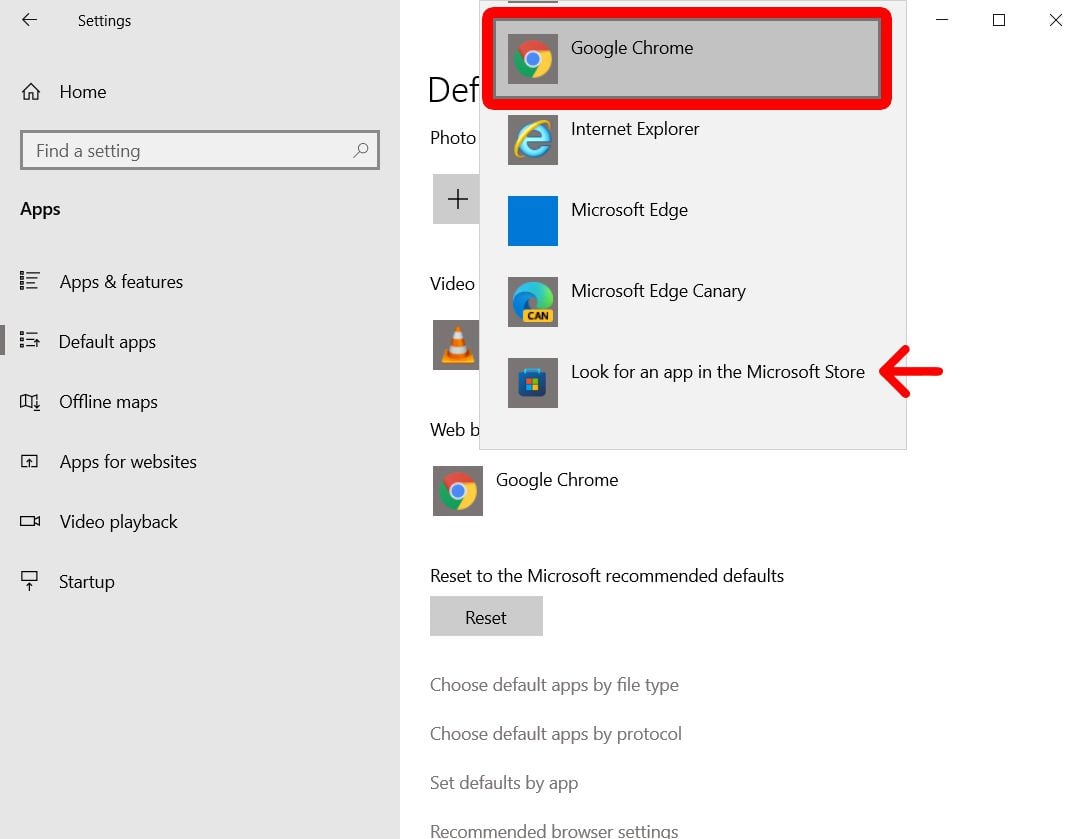
بیشتر بخوانید: چگونه زبان گوگل کروم را تغییر دهیم
نحوه تغییر مرورگر پیش فرض در ویندوز 11
برای تغییر مرورگر پیشفرض در ویندوز 11، به Start > Settings > Apps > Default Apps بروید. سپس برنامه مرورگری را که میخواهید بهعنوان پیشفرض تنظیم کنید انتخاب کنید و روی تنظیم پیشفرض در بالای پنجره کلیک کنید. میتوانید به پایین اسکرول کنید و مرورگر را برای هر نوع فایل تغییر دهید.
- برای باز کردن تنظیمات، کلیدهای Windows + I را فشار دهید. کلید Windows را در ردیف پایین صفحه کلید خود خواهید دید. آن کلید را همزمان با کلید “i” فشار دهید تا منوی تنظیمات باز شود.
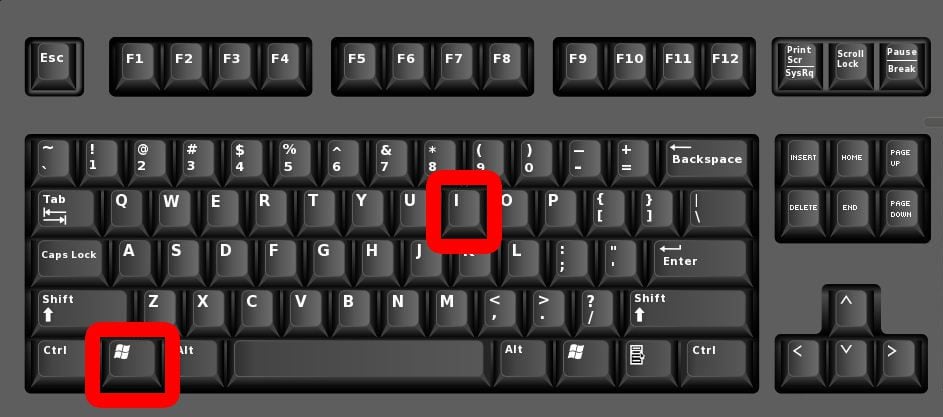
- سپس روی Apps کلیک کنید . این را در نوار کناری سمت چپ پنجره خواهید دید.
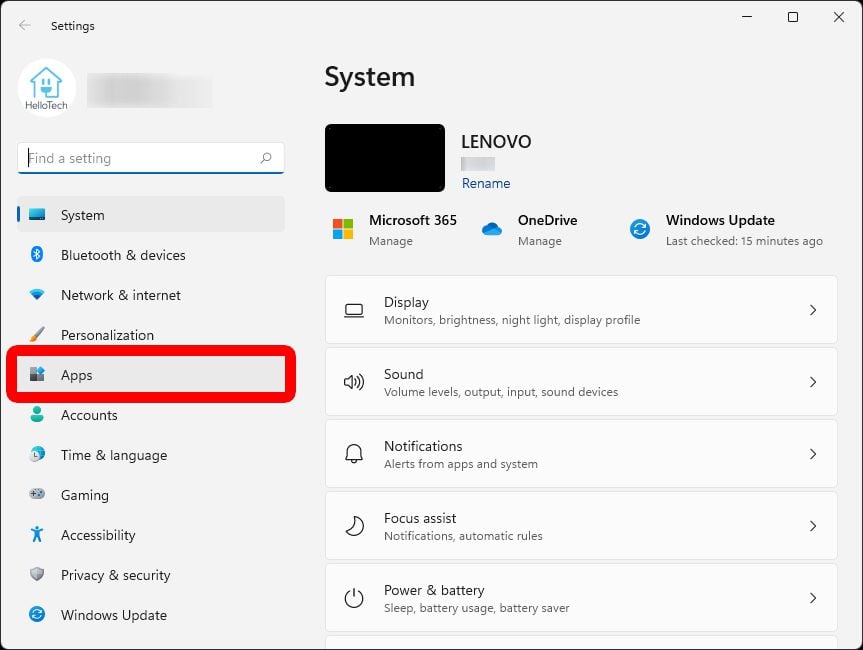
- در مرحله بعد، برنامههای پیش فرض را انتخاب کنید. این گزینه را در سمت راست پنجره خواهید دید.
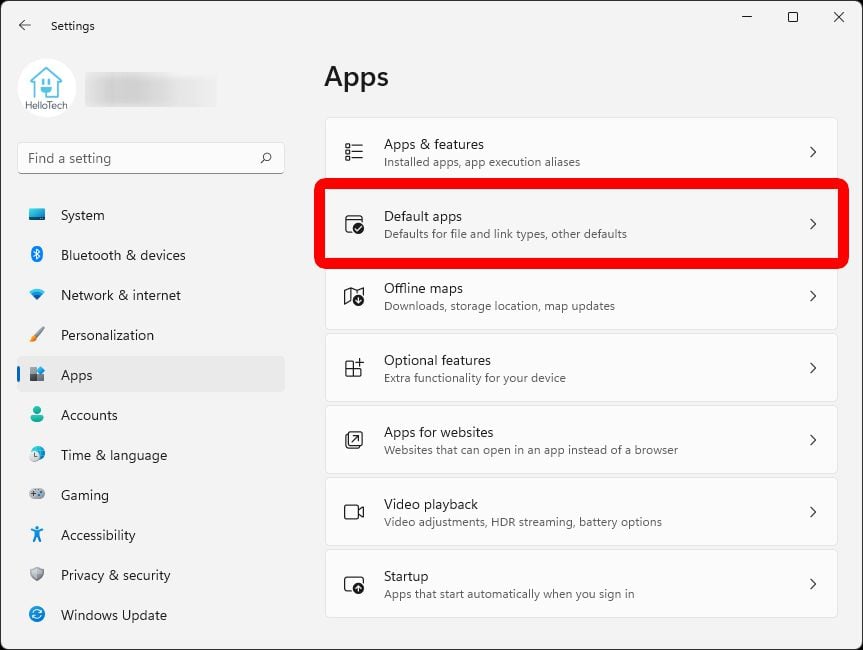
- سپس، روی برنامه مرورگری که میخواهید بهعنوان پیشفرض تنظیم کنید، کلیک کنید. میتوانید برای پیدا کردن آن به پایین پیمایش کنید یا از کادر جستجو درست در زیر تنظیم پیشفرض برای برنامهها استفاده کنید.
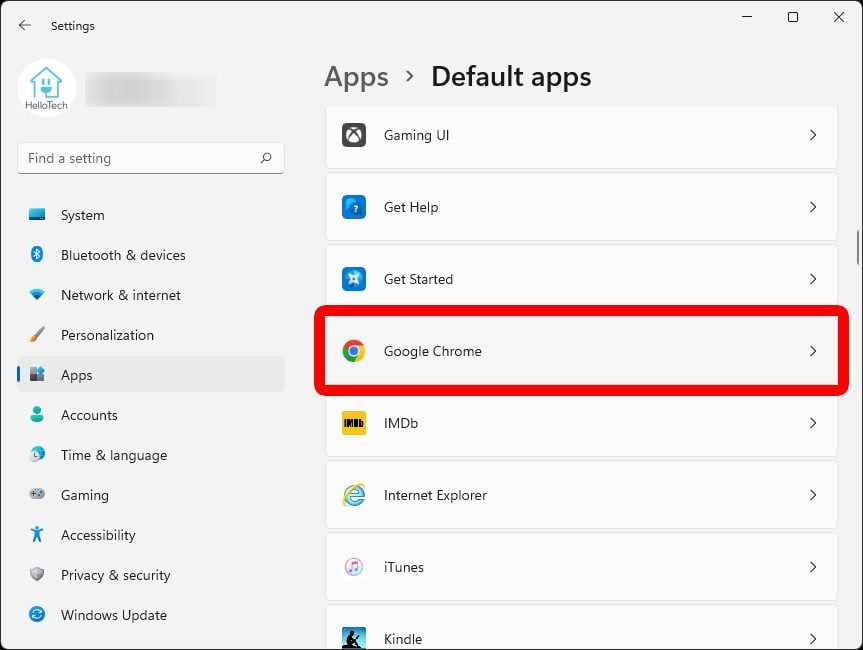
- در نهایت روی Set default کلیک کنید. این بخش را در گوشه سمت راست بالای پنجره خواهید دید.
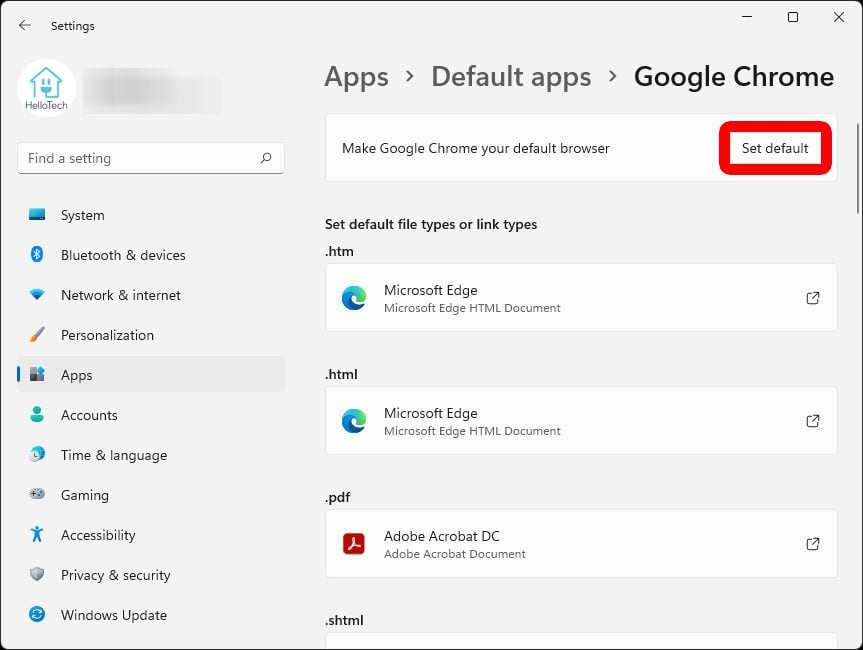
این کار به طور خودکار مرورگر پیش فرضی را که چندین نوع فایل را باز میکند، تغییر میدهد.
همچنین میتوانید مرورگر پیشفرض را برای انواع فایلهای جداگانه با اسکرول کردن به پایین و انتخاب یکی تغییر دهید.
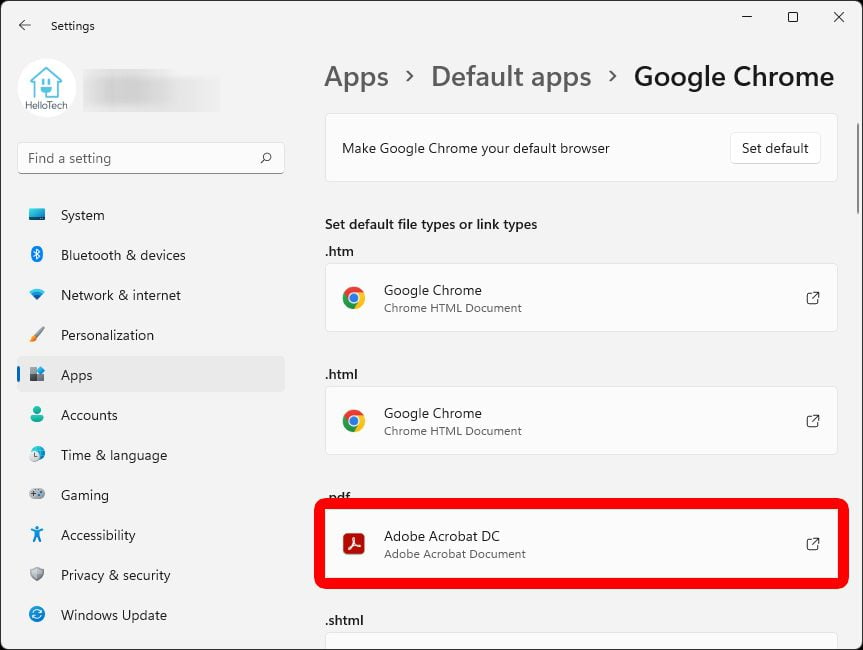
سپس برنامه مورد نظر خود را برای استفاده انتخاب کرده و روی OK کلیک کنید.
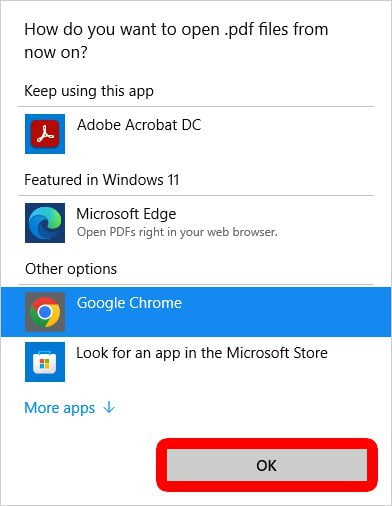
بیشتر بخوانید: چگونه کامپیوتر خود را به صورت رایگان به ویندوز 11 ارتقا دهید
نحوه تغییر مرورگر پیش فرض در مک
برای تغییر مرورگر وب پیشفرض خود در Mac، روی لوگوی Apple در گوشه سمت چپ بالای صفحه کلیک کنید و به System Preferences > General بروید. سپس روی منوی کشویی در کنار مرورگر وب پیش فرض کلیک کنید و مرورگر مورد نظر خود را از لیست انتخاب کنید.
- روی نماد Apple در گوشه سمت چپ بالای صفحه کلیک کنید.
- سپس System Preferences را انتخاب کنید .
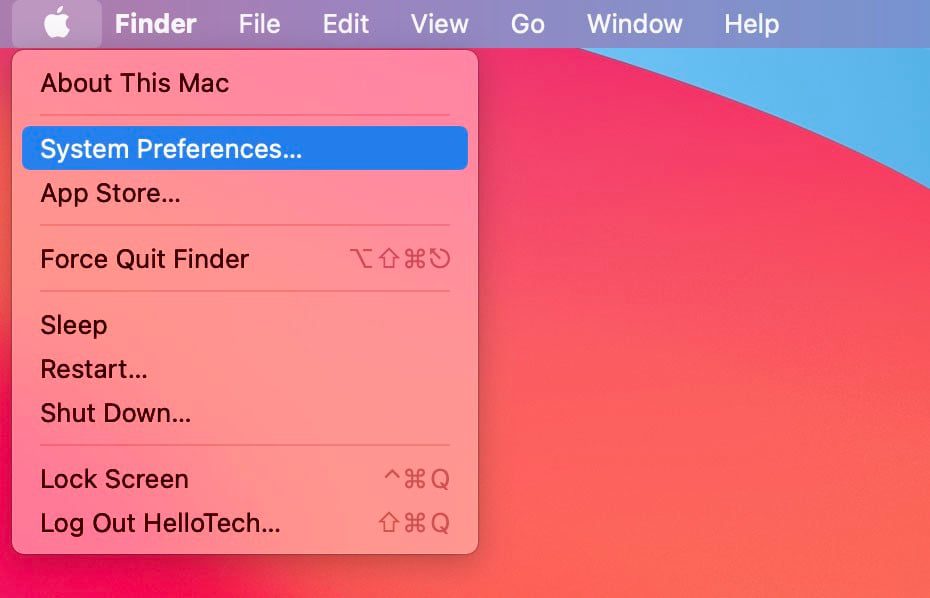
- سپس روی General کلیک کنید .

- در نهایت گزینه Default web browser را انتخاب کرده و مرورگر وب مورد نظر خود را انتخاب کنید.
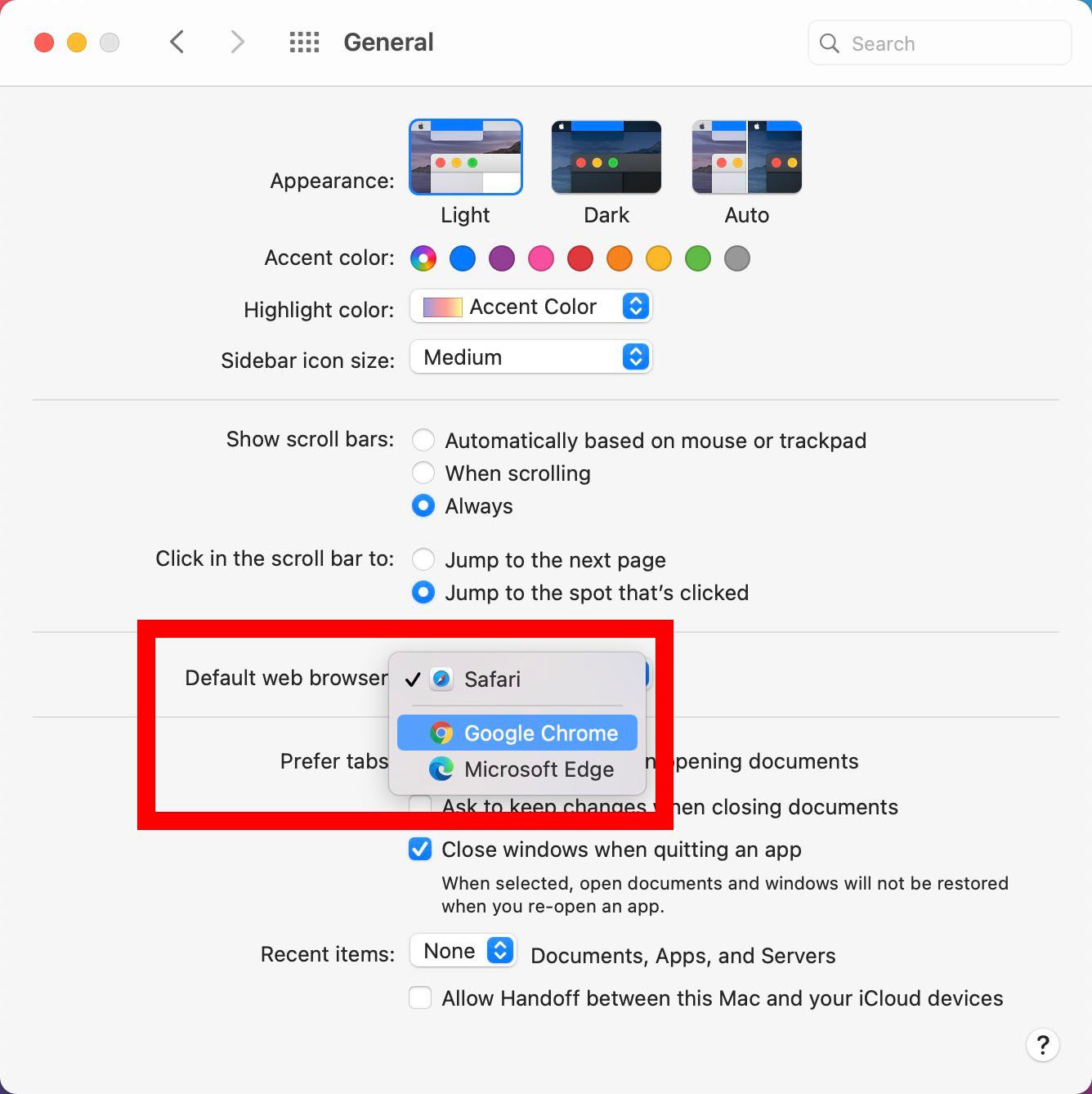
نحوه تغییر مرورگر پیش فرض در آیفون
برای تغییر مرورگر پیشفرض آیفون خود، تنظیمات را باز کنید، به پایین بروید و مرورگری را که میخواهید بهعنوان پیشفرض تنظیم کنید انتخاب کنید. سپس روی Default Browser App ضربه بزنید و مرورگر جدیدی را که میخواهید به عنوان پیش فرض تنظیم کنید انتخاب کنید.
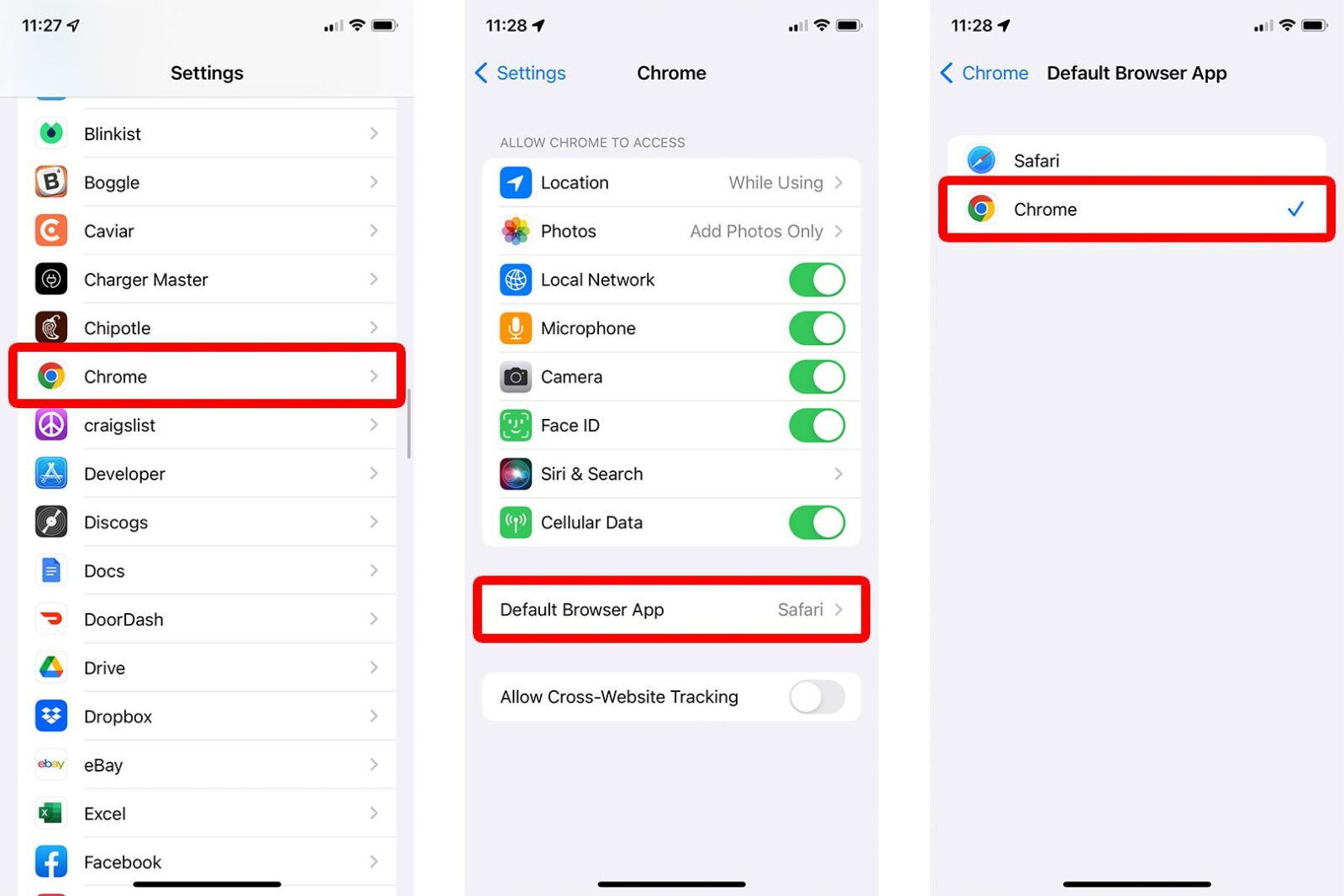
نحوه تغییر مرورگر پیش فرض در اندروید
برای تغییر مرورگر پیشفرض گوشی اندرویدی خود، به Settings > Apps > Default Apps بروید. در نهایت برنامه Browser را انتخاب کنید و مرورگر جدیدی را که میخواهید به عنوان پیش فرض تنظیم کنید انتخاب کنید.
- برنامه تنظیمات را در تلفن Android خود باز کنید. برای انجام این کار، انگشت خود را از وسط صفحه اصلی به بالا بکشید و تنظیمات را از لیست برنامهها انتخاب کنید.
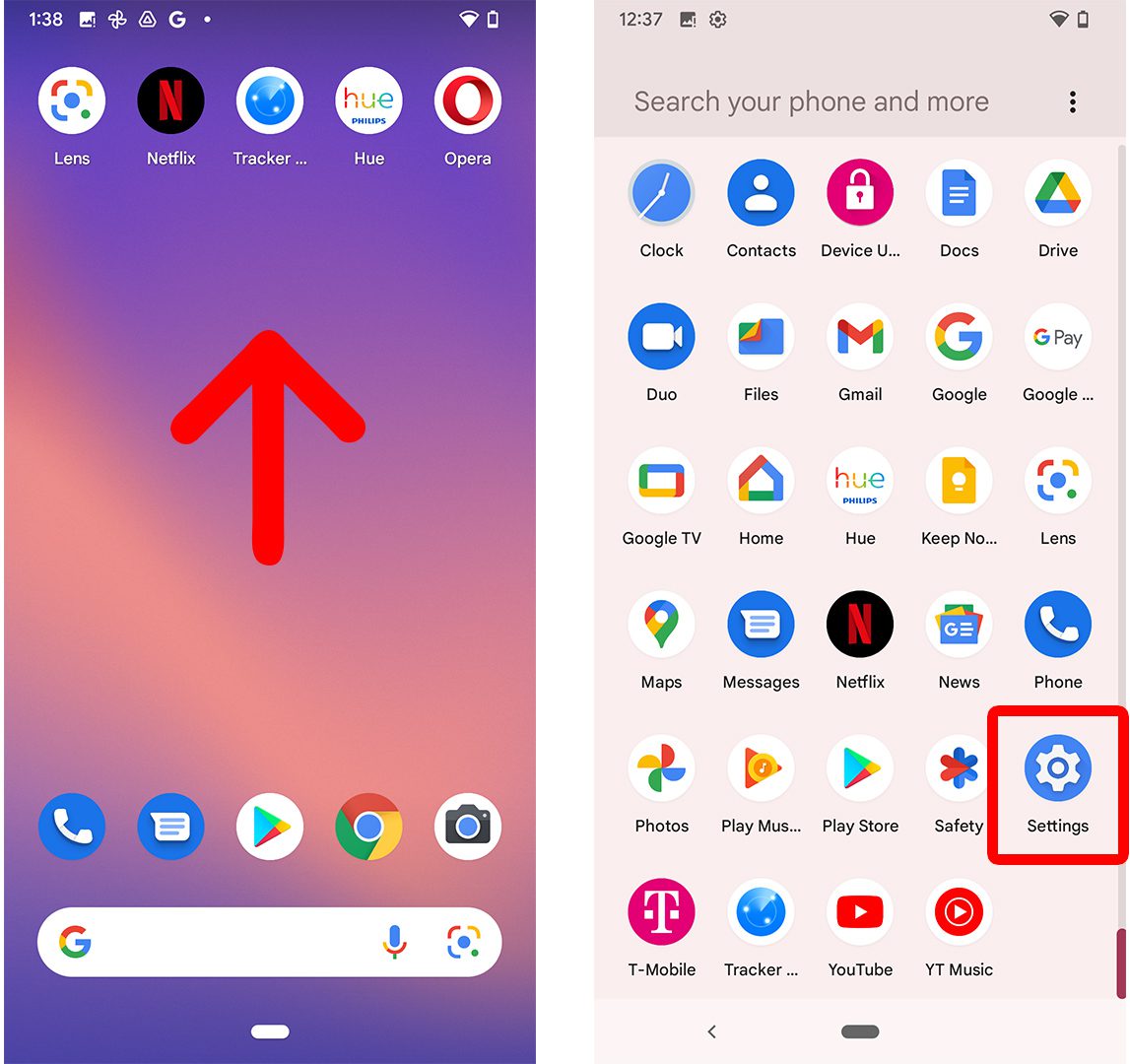
- سپس روی Apps ضربه بزنید . بسته به نوع گوشی اندرویدی که دارید، ممکن است به آن مدیریت برنامه نیز گفته شود.
- سپس برنامههای پیش فرض را انتخاب کنید.
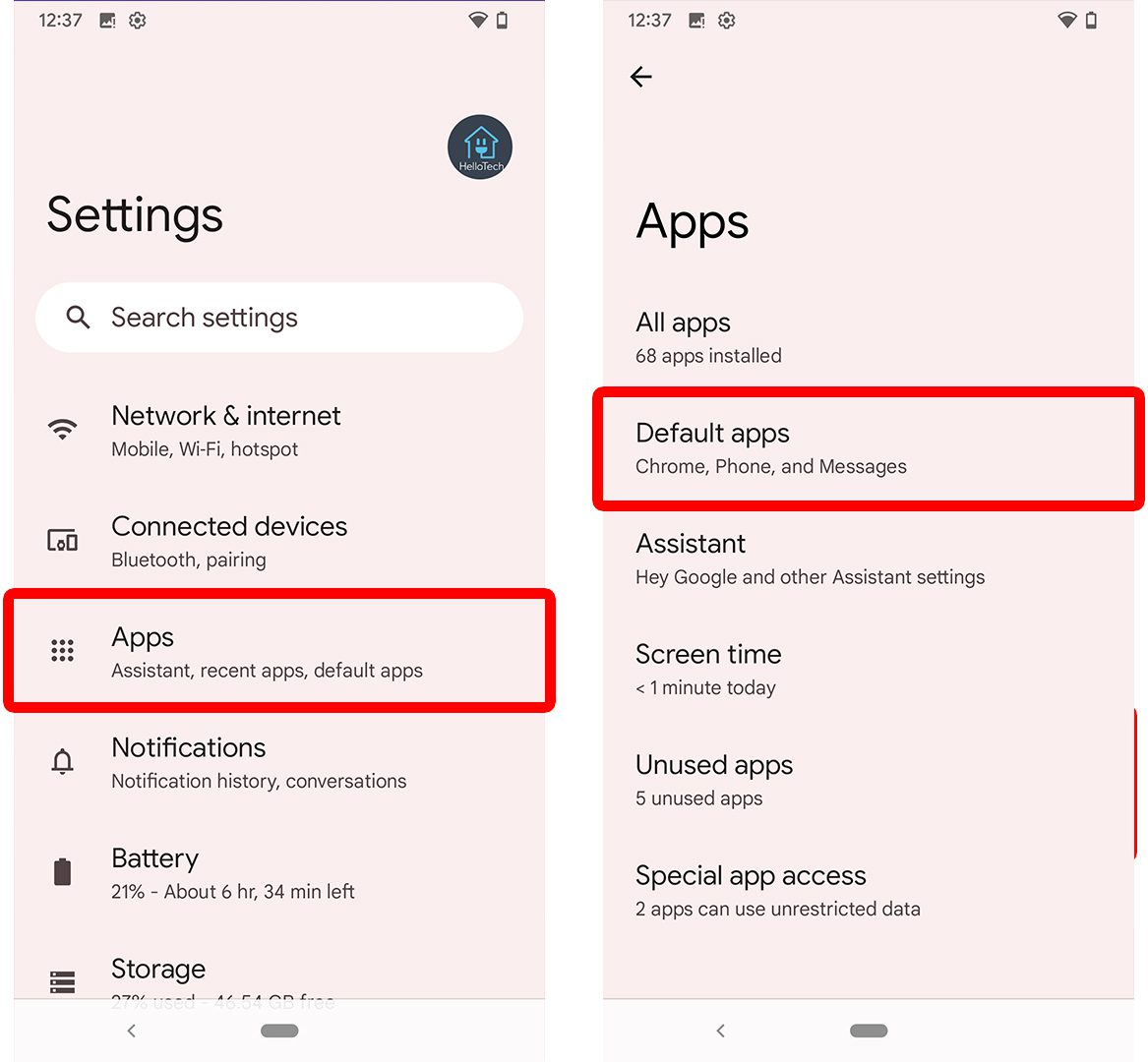
- سپس روی برنامه مرورگر ضربه بزنید.
- در نهایت مرورگری را که میخواهید به عنوان پیش فرض تنظیم کنید انتخاب کنید.